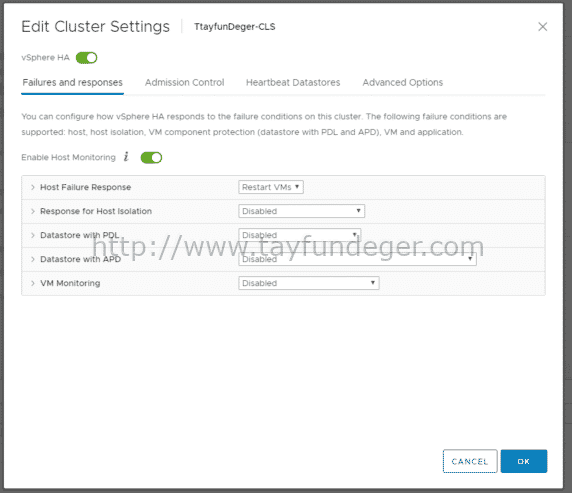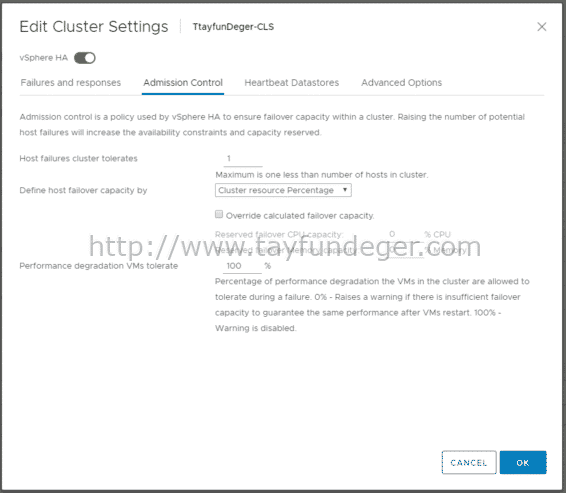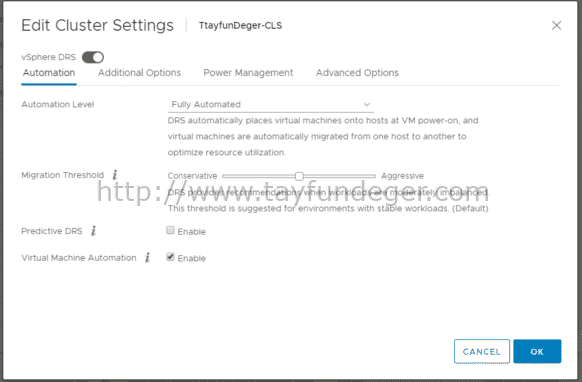Objective 1.9 – Describe the purpose of cluster and the features it provides
Merhaba,
VCP-DCV Study Guide makale serimizin bu bölümünde vCenter Server üzerinde oluşturulan Cluster bileşenlerinden bahsedeceğim. VCP-DCV Study Guide makale serisine aşağıdaki linkten ulaşabilirsiniz.
vCenter Server ile birlikte gelen en büyük avantajlardan birtanesi de, ESXi host’larımızı merkezi bir noktadan yöneterek cluster oluşturabilmekteyiz. Cluster oluştururken vSphere HA ve vSphere DRS olmak üzere iki önemli özellik mevcuttur. vSphere HA ve vSphere DRS’in çalışma şekilleri ile ilgili detaylı bilgi vereceğim.
Ben daha önce vSphere HA ve vSphere DRS ile ilgili çeşitli makaleler yazmıştım. Bu makalelere aşağıdaki linkten ulaşabilirsiniz.
vSphere HA Master ve Slave Host
lk olarak vSphere HA özelliğinden başlayalım. vSphere HA Nedir? vSphere HA Nerede Kullanılır?
vSphere HA özelliği bir ESXi host’un donanım arızası veya başka bir sebepten dolayı kapanması durumunda üzerinde bulunan virtual machine’leri farklı host’lar üzerinde power on eden bir özelliktir. Bu özellik sayesinde virtual machine’ler farklı host’lar üzerinde power on duruma gelerek iş sürekliliği sağlanmış olur. vSphere HA failover anında diğer ESXi host’lar üzerinde yeterli kaynak olup olmadığını sürekli kontrol eder. Virtual machine’leri en uygun olan ESXi host’lar üzerinde power on duruma getirir. vSphere HA virtual machine’leri farklı ESXi host’lar üzerinde power on duruma getirir. Ancak hiç bir zaman failover anında virtual machine’i kesintisiz bir şekilde farklı bir ESXi host üzerine atmaz. vSphere HA’in en önemli gereksinimlerinden birtanesi shared datstore ihtiyacının olmasıdır. Virtual machine’ler diğer ESXi host üzerinden çalışabilmesi için barınmış olduğu datastore’larında farklı ESXi host’lar tarafından görülmesi gerekmektedir.
vSphere HA sayesinde fiziksel ESXi host’un down duruma gelmesi durumunda hiç bir insan müdahalesi olmadan üzerinde bulunan virtual machine’ler farklı ESXi host’lar üzerinde power on durumuna getirilir.
vSphere HA bir ESXi host’un down olup olmadığını 2 farklı şekilde tespit eder. Bunlardan birtanesi network heartbeat diğeri ise datastore heartbeat ‘dir.
vSphere HA Nasıl Çalışır?
Bir vSphere HA Cluster oluşturduğunuzda cluster’a dahi olan ESXi host’ların biri master diğerleri ise slave olur. Bir cluster’da yanlızda 1 tane master ESXi host bulunur. Master ESXi host, hangi ESXi host üzerinde hangi virtual machine’lerin bulunduğu bilgisini ve hangi ESXi host’un down olduğunu izler. Master ve Slave host kavramları ile ilgili aşağıdaki makalemi inceleyebilirsiniz.
vSphere HA Master ve Slave Host
Cluster’da vSphere HA’i aktif ettiğinizde ESXi host’lar üzerine vSphere HA Agent’ları yüklenir. Böylece cluster’daki ESXi host’lar kendi aralarında haberleşmeye başlar.
vSphere HA 3 türdeki arızayı algılayabilir. Bunlar;
-
Failure: Bir ana bilgisayar çalışmayı durdurur.
-
Isolation: Bir ana bilgisayar ağdan izole olur.
-
Partition: Bir ana bilgisayar, ana ana bilgisayarla ağ bağlantısını kaybeder.
Master ESXi host, slave ESXi host’arın cluster’daki durumunu izler. Bu iletişim her saniye network heartbeat paketleri ile gerçekleşir. Master ESXi host, bu heartbeat paketlerini almayı durdurduğunda ESXi host’un başarısız olduğunu ilan etmeden önce datastore’lara heartbeat paketleri gönderir. Eğer datastore heartbeat paketlerine cevap gelirse ESXi host’un nettworkden izole olduğu düşünülür ve cluster konfigurasyonunda belirlemiş olduğunuz ayaralara göre aksiyon alınır. Eğer siz burada Response for Host Isolation‘i Leave Powered On olarak işaretlerseniz ESXi host network’den izole olsa bile vSphere HA devreye girmeyecektir.
vSphere HA’in devreye girmesi için 4 fakrlı arıza koşulu bulunmaktadır. Bunlar;
- Host: ESXi host down olduğunda virtual machine’lere ne yapılacağını belirtebilirsiniz. Disable veya VM restart seçeneğini seçebilirsiniz.
- Host Isolation: Bir ESXi host network’den izole olduğunda üzerinde bulunan virtual machine’lere ne yapılacağını belirtebilirsiniz. Disable, Shut down and restart VMs veya Power Off and Restart VMs seçeneklerini seçebilirsiniz.
- VM component protection: Datastore with PDL ve Datastore with APD durumlarında alınabilecek aksiyonları belirtebilirsiniz. VM Component Protection seçeneği ile ilgili aşağıdaki makalemi inceleyebilirsiniz.
What’s new for HA in vSphere 6.0
- VM and Application monitoring: VMtools servislerinden belirli bir süre içerisinde cevap alınamaz ise virtual machine down olarak kabul edilr ve reboot edilir. VM and Application monitoring seçeneği ile ilgili aşağıdaki makalemi inceleyebilirsiniz.
Virtual Machine Monitoring Nedir, Nasıl Çalışır?
Admission Control Nedir?
vSphere HA tarafından bir cluster’da nekadar yük kapasitesinin bulunduğundan emin olmak için kullanılan bir politikadır.
- Cluster resource Percentage: Default olarak seçili gelen seçenektir. Cluster’ınızda bulunan kaçtane ESXi’i tolere edebileceğinizi belirtebilirsiniz. Belirtimş olduğunuz kaynaklar kadar ESXi host’lar üzerinde kaynak ayırmaya çalışacaktır.
- Override Possible: Gerekirse CPU ve Memory ayalarını geçersiz kulıp kendiniz değer belirleyebilirsiniz.
- Performance degradation Warning message: Eğer vSphere HA, bir host arızasının konfigüre edilmiş rezervasyonlara dayalı olarak değil de gerçek kaynak kullanımına dayalı olarak VM performansında bir düşüşe neden olacağını tespit ederse, vSphere Web Client bir uyarı yayınlayacaktır. VMware ortamını yöneten admin, bir uyarı yayınlanmadan önce ne kadarlık bir performans kaybının tolere edileceğine dayalı bir konfigürasyon gerçekleştirebilir.
Bu seçenekler ile ilgili daha detaylı bilgiyi daha önce yazmış olduğum aşağıdaki makaleden alabilirsiniz.
vSphere HA’i devreye almak için yukarıdaki adımları izleyebilirsiniz.
vSphere DRS Nedir? vSphere DRS Nasıl Çalışır?
vSphere DRS sayesinde ESXi üzerinde oluşan yoğun kaynak kullanımı esnasında virtual machine’ler performans problemi yaşamaması için farklı host’lara migrate edilir. Ben daha önce vSphere DRS ile ilgili çeşitli makaleler yazmıştım. Bu makalelerime aşağıdaki linkten ulaşabilirsiniz.
vSphere DRS sayesinde ESXi host’un kaynakları sürekli izlenir ve olası performans problemlerinin önüne geçmek için virtual machine’ler otomatik olarak farklı host’lara canlı bir şekilde migrate edilir. vSphere DRS normalde CPU ve Memory kullanımlarını izlerken vSphere 6.5 ile birlikte Network aware DRS özelliği gelmiştir. Bu özellik sayesinde artık ESXi’in network kullanımıda aktif olarak izlenecek ve yoğun bir kullanım olması durumunda virtual machine’ler farklı host’lara migrate edilecektir.
DRS’in farklı modu bulunmaktadır. Bunlar;
Manual: Power on halde olan virtual machine’ler için DRS, virtual machine’lerin taşınması için host’ları seçmenizi ister.
Partially Automatic: Power on halde olan virtual machine’ler için DRS, cluster içerisinde bulunan host’ları seçer ve hangi virtual machine’lerin hangi host üzerine taşınacağının önerisinde bulunur.
Fully Automatic: Power on halde olan virtual machine’ler için DRS, taşınacak virtual machine’leri ve hangi host’a taşınacağını otomatik olarak seçer ve taşır.
DRS üzerinde siz isterseniz affinity rules belirleyebilirsiniz. Peki DRS Affinity Rules Nedir?
DRS sayesinde belirli virtual machine’lerin aynı host üzerinde bulunmamasını veya aynı host üzerinde bulunmasını sağlayabilirsiniz. Örneğin MS cluster bir altyapınız bulunuyor ve MS cluster’a dahil olan virtual machine’lerin aynı ESXi host üzerinde bulunmasını istemiyorsunuz. Çünkü ESXi host down olduğu zaman bu virtual machine’lerde down olacağı için Guest OS bazında Cluster yapmanızın bir amacı olmayacaktır. Bunun için affinity rule oluşturabilirsiniz. DRS ile otomatik veya manuel olarak vMotion yapılması durumunda virtual machine’ler belirtmiş olduğunuz rule ‘a göre hareket edecektir.
2 farklı rule oluşturabilirsiniz.
VM-Host Affinity Rule:
Bir grup sanal makine ve bir ESXi host grubu arasında rule belirtmek için kullanılır. Bu rule, seçilen sanal makine DRS grubunun üyelerinin belirli bir ESXi host DRS grubunun üyeleri üzerinde çalışabileceğini veya çalışması gerektiğini belirtir. Bir affinity rule, seçilen sanal makine DRS grubunun üyelerinin belirli bir ESXi host DRS grubunun üyeleri üzerinde çalışamayacağını belirtir.
VM-VM Affinity Rules:
Tek tek sanal makineler arasındaki Affifnity rule belirlemek için kullanılır. Bu rule, DRS’in belirtilen sanal makineleri aynı ESXi host’da tutmaya yarar. Örneğin performans nedenleriyle birlikte aynı ESXi host üzerinde tutmak isteyebilirsiniz.. Eğer Anti-Affinity rule belirtirseniz DRS, belirtilen sanal makineleri ayrı tutmaya çalışır; örneğin, bir ana bilgisayarda bir sorun olduğunda, her iki sanal makineyi de kaybetmezsiniz.
Predictive DRS Nedir? Predictive DRS Nasıl Çalışır?
Ben daha önce Predictive DRS ile ilgili çeşitli bilgiler vermiştim. Bu makaleme aşağıdaki linkten ulaşabilirsiniz.
Predictive DRS, vSphere 6.5 ile birlikte gelen özelliklerden birtanesidir. Bu özellik doğrudan VROPS ile birlikte çalışır ve iş yüklerini ön görerek virtual machine’lere gelecek yükü tahmin eder ve yük ihtiyacı başlamadan önce virtual machine’i farklı bir host’a migrate eder. Böylece virtual machine’in kaynak ihtiyacı başladığında da virtual machine daha önceden migrate edildiği ESXİ host üzerinden kaynak ihtiyacını karşılayabilir duruma gelecektir. Predictive DRS kullanılabilmesi için VROPS’un kullanılması şarttır.
Umarım faydalı olmuştur.
İyi çalışmalar.